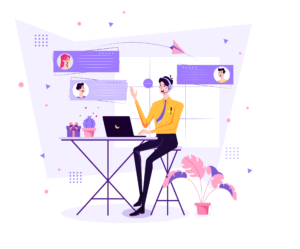SOLIDWORKS Klavye Kısayolları
 Hazırlayan: Umut ATA (SOLIDWORKS Teknik Destek Mühendisi)
Hazırlayan: Umut ATA (SOLIDWORKS Teknik Destek Mühendisi)
Bu bölümde SOLIDWORKS içinde tasarımlarımızı ve çalışmalarımızı daha hızlı bir şekilde gerçekleştirmek için bize sunulmuş olan bazı klavye kısayollardan bahsedeceğim. Bu kısayollar sayesinde hem çalışmalarınız daha akıcı bir şekilde devam edecek hem de erişim kolaylığı sayesinde size zaman kazandıracak.
S Tuşu:
Çalışma alanımızda en çok kullanabileceğimiz kısayol olan “S” tuşundan başlıyoruz. Bu tuş sayesinde hangi çalışma alanında olursak olalım ( Örneğin; Parça, Montaj, Teknik Resim, Çizim) o alana dair sıkça kullandığımız ve istediğimiz komutları seçerek hemen erişebileceğimiz bir kutucuğa sahip oluyoruz.
Seçenekler > Kişiselleştir > Kısayol Çubukları sekmesinden bu bölüme erişebiliyoruz.
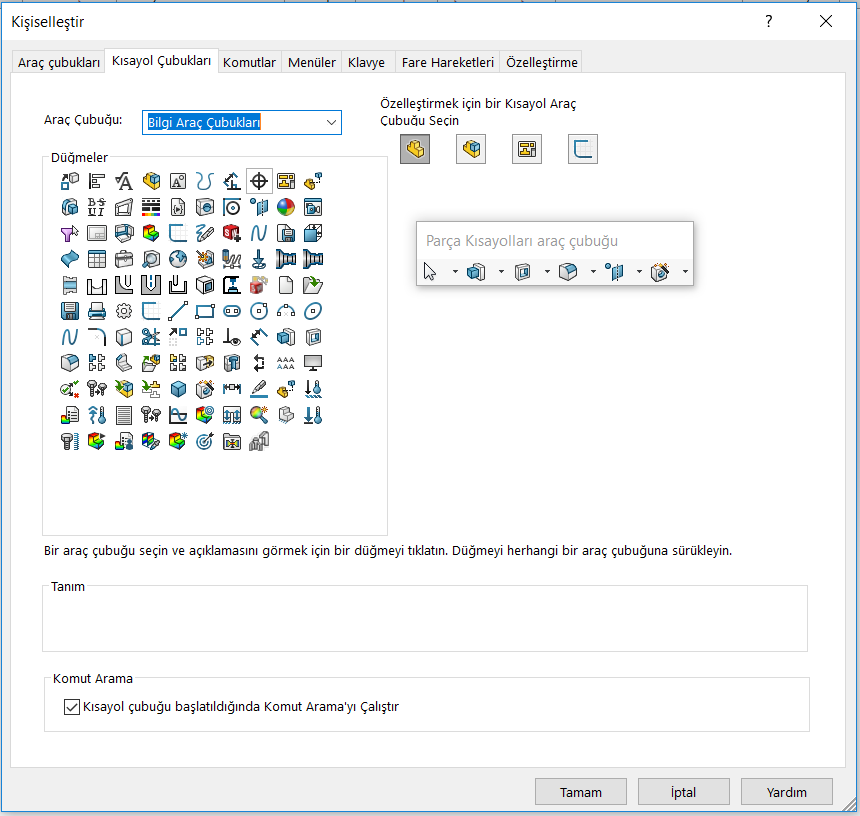 Bu kısayolumuzu kullanabileceğimiz 4 alanımız bulunuyor;
Bu kısayolumuzu kullanabileceğimiz 4 alanımız bulunuyor;
Parça Kısayolları 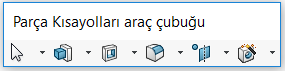
Montaj Kısayolları
Teknik Resim Kısayolları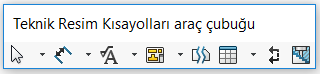
Çizim Kısayolları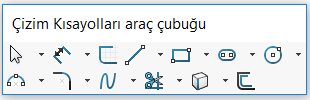
*NOT: Araç Çubuğu seçeneğini genişlettiğimizde sınıflandırmalara göre tüm komutlara erişebilir ve araç çubuğumuza istediğimiz kadar ekleyebiliriz.
![]()
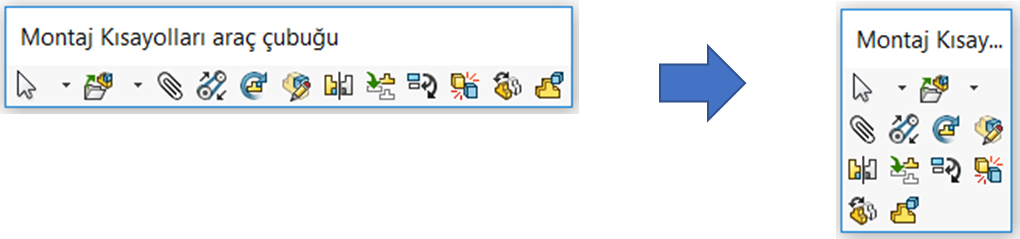
*NOT: Araç Çubuklarımızın boyutlarını kutunun kenarlarından tutup istediğimiz yönde çekerek düzenleyebiliriz.
D Tuşu:
Bu kısayolumuza bulunduğumuz çalışma ortamında herhangi bir seçenek onay veya çıkış gerektiriyorsa kolayca erişebileceğimiz bir kutucuğa erişmiş oluyoruz.
Çizim Onay
Komut Onay
Montaj Onay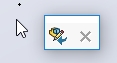
İçerik Haritası Görünümü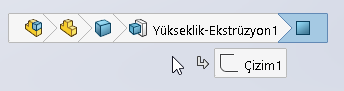
*NOT: Bu özelliği kullanabilmeniz için Sistem Seçenekleri > Görüntü > “Seçince içerik haritalarını göster” seçeneği aktif olması gerekmektedir.
Kalan klavye kısayollarını gruplandıracak olursak;
Standart Windows Kısayolları:
- Ctrl + O : Dosya Aç,
- Ctrl + S : Kaydet
- Ctrl + Z : Geri Al
- Ctrl + C : Kopyala
- Ctrl + V : Yapıştır
- Alt + Özel Değerler;
- Alt + 0176 : Derece sembolü ekler º
- Alt + 0216 : Çap sembolü ekler Ø
Kullanıcı Arayüz Kısayolları:
- Ctrl + Q : Tamemen Yeniden Oluşturma
- Ctrl + Tab : Açık pencereler arasında dolaşma
- Enter : Son komutu tekrarlama
Görünüm Kısayolları:
- Alt + Yön Tuşları : Görünen düzleme paralel şekilde döndürme
- Alt + Sürükle : Görünen düzleme paralel şekilde döndürme
- Shift + Yön Tuşları : Modeli 90° döndürme
- Shift + Z : Modele yakınlaşma
- Z : Yakınlaşmayı iptal etme
- F : Modeli ekrana ortalama
- Alt + Click : Modelin üzerinde bastığımızda gizlenmiş gövde ve bileşenleri gösterme
- G : Büyüteç
- Alt + Fare Orta Tuşu : Büyüteç kullanırken kesit görünümü gösterme
- Boşluk : Görünüm oryantasyonunu açma
Seçim Kısayolları:
- Ctrl + Click : Çoklu seçim yapmaya izin verme
- Shift : Parça üzerinde şeffaf bir yüzü seçme
- Shift + Click : Seçilen iki seçeneğin arasındaki ile beraber tümünü seçme
Hareket Kısayolları:
- Ctrl + Sürükle : Modele yakınlaşma
- Shift + Sürükle :
- Çizimde ; Bir dizi çizim objesini taşımak
- Parçada; Özelliği taşıma
- Teknik Resimde; Seçilen çizim görünümünü ve ilgili görünümleri birlikte hareket ettirme
Ölçülendirme Kısayolları:
- Alt + Click : Ölçülendirme ve ek açıklamaları eklediğimizde otomatik hizalamayı kapatma
- Alt + Sürükle : Bir ek açıklamayı bir gruptan bağımsız olarak taşıma
- Ctrl + Sürükle : Bir liderin okunu Ctrl + sürüklediğinizde bir notta ek lider oluşturur.
- Shift + Click : Akıllı Ölçülendirmeyi kullanarak yay ve çap ölçülerinde konuma maksimum ve minimum ölçülendirme ekleme
Çizim Kısayolları :
- Ctrl + Sürükle : Bitim noktası sürüklenirken çıkarım satırlarını bastırma
- Ctrl + Basılı Tutmak : Çizim yaparken otomatik ilişkileri kapatma
- Shift + Sürükle : Çizgi oluştururken belirli uzunluklara uzatma
- Tab : 3 Boyutlu çizimde düzlemler arası geçiş yapma
Montaj Kısayolları :
- Alt + Sürükle;
- İlişkiler; Alt ile bileşeni sürüklediğimizde Akıllı İlişki oluşturma
- Bileşenleri Yeniden Sıralama; Tasarım ağacından bir bileşeni hareket ettirirken bileşenin ağacın içinde aynı seviyede kalmasını ve bir alt gruba taşınmasını önleme
- Alt + Ctrl + Sürükle : Bileşenleri kopyalama ve Akıllı İlişki oluşturma
- Ctrl + Sürükle;
- Ctrl ile sürüklediğimizde bileşeni kopyalama
- Önceden seçilen bileşenlere sahip bir montajda Ctrl + Sürükle dediğimizde seçimi tersine çevirme
- Toolbox ; Toolbox bileşenini Ctrl ile montaja sürüklediğimizde konfigürasyonu parça olarak ekleme
- Tab;
- İşaretçinin altındaki bileşenleri gizle ve göster
- Bir bileşeni eklerken 90° döndürme
- Tab + Shift;
- İşaretçinin altındaki tüm bileşenleri gizle ve göster
- Bir bileşeni eklerken 90° tersine döndürme
- Ctrl + Shift + Tab : Tüm gizli bileşenleri geçici olarak görüntüleme ve hangisinin gösterileceğini seçme